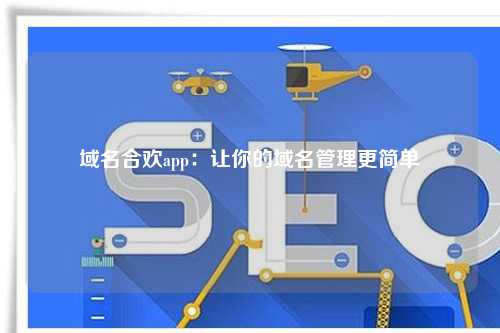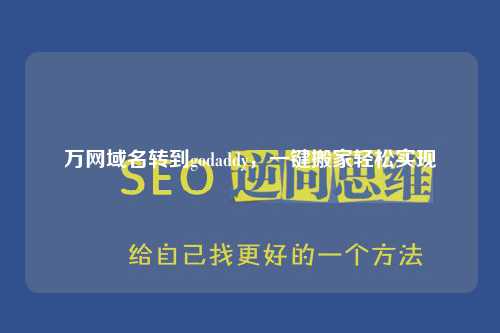优雅配置Mac上Nginx的域名管理技巧
在Mac上搭建Nginx服务器并进行域名管理是一个常见的需求,本文将介绍如何优雅地配置Mac上Nginx的域名管理技巧,帮助您更加高效地进行网站管理。
安装Nginx
首先,您需要在Mac上安装Nginx。可以通过Homebrew来安装Nginx,首先确保您已经安装了Homebrew,然后在终端中输入以下命令来安装Nginx:

brew install nginx
安装完成后,您可以通过输入nginx -v来验证Nginx是否成功安装。
接下来,您需要配置Nginx的基本设置,包括网站根目录、日志文件路径等。您可以在Nginx的配置文件中进行设置,配置文件的路径通常为/usr/local/etc/nginx/nginx.conf。
打开配置文件,根据您的需求进行相应的设置,然后保存并关闭文件。
接着,您可以启动Nginx服务器,输入以下命令:
sudo nginx
此时,Nginx服务器已经成功启动,您可以在浏览器中输入localhost来访问默认的Nginx欢迎页面,以验证Nginx是否正常运行。
配置域名
一般来说,我们希望通过域名来访问网站,而不是通过IP地址。因此,接下来我们将介绍如何配置域名以及如何将域名与Nginx服务器关联起来。
首先,您需要在Mac上的hosts文件中添加域名解析。打开终端,输入以下命令来编辑hosts文件:
sudo nano /etc/hosts
在文件末尾添加一行,格式为IP地址+空格+域名,例如:
127.0.0.1 example.com
保存并关闭文件。这样,您就可以通过example.com来访问本地的Nginx服务器。
接下来,您需要在Nginx的配置文件中添加域名配置。打开配置文件,找到server块,添加以下配置:
server {
listen 80;
server_name example.com;
root /path/to/your/website;
index index.html;
}
其中,listen指定Nginx监听的端口,server_name指定域名,root指定网站根目录,index指定默认首页文件。
保存并关闭文件,然后重新加载Nginx配置文件:
sudo nginx -s reload
这样,您就成功地将域名与Nginx服务器关联起来了。
SSL证书配置
如果您希望网站使用HTTPS协议,您需要为域名配置SSL证书。接下来我们将介绍如何在Mac上配置SSL证书,并将其与Nginx服务器关联起来。
首先,您需要安装certbot工具来获取SSL证书。可以通过Homebrew来安装certbot:
brew install certbot
安装完成后,您可以使用certbot来获取免费的SSL证书。在终端中输入以下命令:
sudo certbot certonly --webroot -w /path/to/your/website -d example.com
其中,-w指定网站根目录,-d指定域名。执行命令后,certbot会自动获取并安装SSL证书。
接下来,您需要在Nginx的配置文件中添加SSL配置。找到server块,添加以下配置:
server {
listen 443 ssl;
server_name example.com;
root /path/to/your/website;
index index.html;
ssl_certificate /etc/letsencrypt/live/example.com/fullchain.pem;
ssl_certificate_key /etc/letsencrypt/live/example.com/privkey.pem;
}
其中,listen指定Nginx监听的端口为443,并启用SSL,ssl_certificate和ssl_certificate_key指定SSL证书和私钥的路径。
保存并关闭文件,然后重新加载Nginx配置文件。这样,您就成功地为域名配置了SSL证书,并将其与Nginx服务器关联起来。
反向代理配置
有时,我们希望将请求转发给其他服务器处理,这时就需要使用Nginx的反向代理功能。接下来我们将介绍如何在Mac上配置Nginx的反向代理。
首先,您需要在Nginx的配置文件中添加反向代理配置。找到server块,添加以下配置:
server {
listen 80;
server_name example.com;
location / {
proxy_pass http://backend_server;
}
}
其中,proxy_pass指定要转发请求的后端服务器地址。
保存并关闭文件,然后重新加载Nginx配置文件。这样,您就成功地配置了Nginx的反向代理功能。
负载均衡配置
如果您的网站流量较大,单台服务器无法满足需求,那么您可以使用Nginx的负载均衡功能来分发请求到多台服务器上。接下来我们将介绍如何在Mac上配置Nginx的负载均衡。
首先,您需要在Nginx的配置文件中添加负载均衡配置。找到server块,添加以下配置:
upstream backend {
server backend1;
server backend2;
server backend3;
...
}
然后,在server块中添加以下配置:
server {
listen 80;
server_name example.com;
location / {
proxy_pass http://backend;
}
}
保存并关闭文件,然后重新加载Nginx配置文件。这样,您就成功地配置了Nginx的负载均衡功能。
缓存配置
为了提高网站的访问速度,您可以使用Nginx的缓存功能来缓存静态资源。接下来我们将介绍如何在Mac上配置Nginx的缓存。
首先,您需要在Nginx的配置文件中添加缓存配置。找到http块,添加以下配置:
proxy_cache_path /path/to/cache levels=1:2 keys_zone=my_cache:10m max_size=10g inactive=60m use_temp_path=off;
然后,在server块中添加以下配置:
server {
...
location / {
proxy_cache my_cache;
proxy_cache_valid 200 304 10m;
proxy_cache_valid 301 302 1h;
proxy_cache_valid any 1m;
...
}
}
其中,proxy_cache_path指定缓存路径和相关参数,proxy_cache指定使用的缓存,proxy_cache_valid指定不同类型的响应的缓存有效时间。
保存并关闭文件,然后重新加载Nginx配置文件。这样,您就成功地配置了Nginx的缓存功能。
安全配置
最后,为了保护网站安全,您需要对Nginx进行一些安全配置。接下来我们将介绍如何在Mac上配置Nginx的安全功能。
首先,您可以通过Nginx的access_log和error_log来记录访问日志和错误日志,以便及时发现和处理异常情况。
其次,您可以使用Nginx的limit_req和limit_conn模块来限制请求频率和连接数,防止恶意攻击。
另外,您可以配置Nginx的防盗链功能,防止其他网站盗用您的资源。
最后,您可以通过Nginx的HTTP Basic Authentication来对网站进行访问控制,只允许经过认证的用户访问。
通过以上安全配置,您可以有效地保护您的网站安全。
总结
通过本文的介绍,您可以学习到如何在Mac上优雅地配置Nginx的域名管理技巧。从安装Nginx、配置域名、SSL证书配置、反向代理配置、负载均衡配置、缓存配置和安全配置等方面,帮助您更加高效地进行网站管理。
希望本文对您有所帮助,祝您在Mac上搭建Nginx服务器顺利!
转载请注明:域名买卖交易平台 » nginx域名 » 优雅配置Mac上Nginx的域名管理技巧
版权声明
本文仅代表作者观点,不代表立场。
本站部分资源来自互联网,如有侵权请联系站长删除。